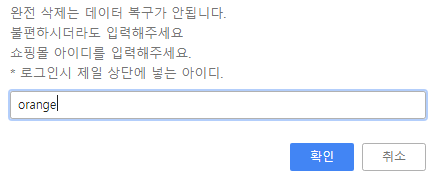메뉴 설명
상품관리에서는 상품 검색 / 상품 등록 / 상품 삭제 등 상품과 관련된 동작을 수행할 수 있는 메뉴 입니다.
상품검색
작업순서
- [이미지1]
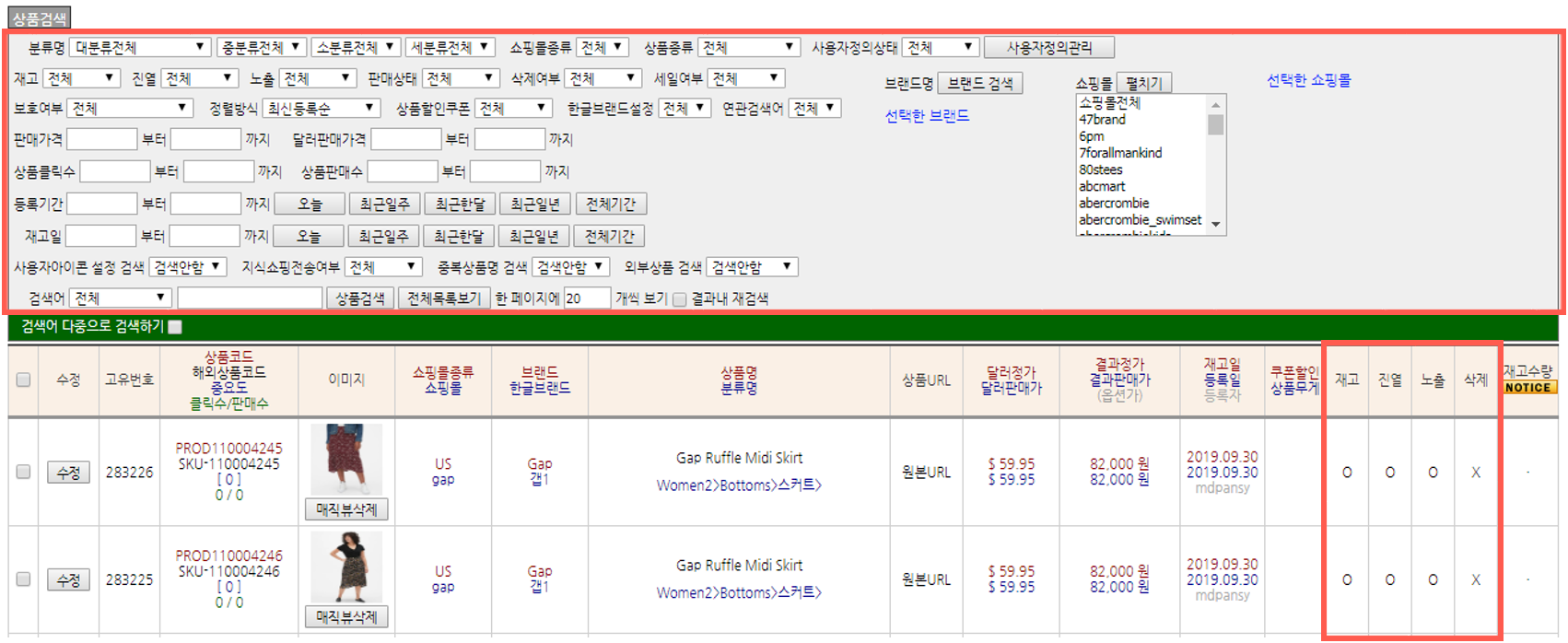
- 자동등록(상품 수집 프로그램 이용), 수동등록한 상품이 리스팅 되며, 다양한 세부 조건으로 상품을 검색 하실 수 있습니다.
- * 재고: 상품의 품절 유무를 확인할 수 있습니다. (재고있음: O, 재고없음(품절): X)
- * 진열: 재고가 없을 경우, 진열도 "진열안함"으로 변경되며 진열안함 상태의 상품은 마켓에 전송되지 않습니다.
- * 노출: 진열과 동일한 기능이지만, 진열은 재고 상태에 영향을 받으며 노출은 관리자 임의로 설정하는 기능입니다.
- * 삭제: 상품의 삭제상태를 보여줍니다. (삭제함: O, 삭제안함: X)
- - 실제로 상품목록에서 삭제되는 것은 아니며 상품의 상태가 변경되는 것이라고 생각하시면 됩니다.
상품삭제
상품삭제 방법은 크게 두가지로 분류됩니다.
상품삭제(삭제 상태로 변경)
작업순서
- 해당 기능을 이용할 경우, DB에서는 삭제되지 않고 단순히 삭제상품으로 변경됩니다.
- [이미지1]

- 1. 상품일괄설정 옵션 중 '삭제' 항목을 클릭합니다.
- 2. '삭제'항목 클릭 시, [이미지1]과 같이 셀렉트박스가 활성화됩니다.
- 3. 활성화된 셀렉트박스에서 '삭제'항목을 클릭한 뒤, '선택항목 적용' 또는 '검색결과 전체적용'버튼을 클릭 합니다.
- - 선택항목 적용 : 검색결과 중 내가 선택한 항목들만 적용 / 검색결과 전체적용 : 설정한 조건에 검색된 모든 상품 적용
- 4. 위 방식으로 설정 후 '삭제상태인 상품'을 다시 정상 상품으로 변경하려면 설정항목 : 삭제 > 정상으로 설정 후 적용 해주시면 됩니다.
완전 DB 삭제
작업순서
- 해당 기능을 이용할 경우, DB에서 완전 삭제되며 복구가 불가능 합니다.
- [이미지1]

- [이미지2]
- 1. 상품일괄설정 옵션 중 '삭제' 항목을 클릭합니다.
- 2. '삭제'항목 클릭 시, [이미지1]과 같이 셀렉트박스가 활성화됩니다.
- 3. 활성화된 셀렉트박스에서 '완전삭제(DB에서 삭제)'항목을 클릭한 뒤, '선택항목 적용' 또는 '검색결과 전체적용'버튼을 클릭 합니다.
- - 선택항목 적용 : 검색결과 중 내가 선택한 항목들만 적용 / 검색결과 전체적용 : 설정한 조건에 검색된 모든 상품 적용
- 4. DB에서 완전삭제 되기 때문에 확인을 위해 [이미지2]과 같이 업체 쇼핑몰명칭을 입력하는 확인 창이 노출됩니다.(관리자 로그인시 입력하는 "쇼핑몰 아이디" 입력)
- 5. 위 방식으로 진행 하였을때 DB에서 완전 삭제되기때문에 복구가 불가능합니다.
상품 보호관리 설정, 해지
상품의 정보를 보호, 보호해지 하는 기능으로 보호한 항목은 상품 수집 프로그램의 변경된 상품 정보가 반영 되지 않습니다.
작업순서
- [이미지1]

- [이미지2]

- 기능설명: 상품 수집 프로그램 등의 외부영향을 받지 않고 "현 상품 상태를 그대로 유지할 경우 보호 설정"을 하며, 보호 설정한 항목을 다시 해지할 수 있습니다.
- 1. [이미지1] 보호 설정 - 노출정가, 노출판매가, 재고, 목록이미지, 상품명, 진열, 원산지, 제조사 중 보호하고 싶은 항목을 선택하여 보호 적용 합니다.
- 2. [이미지2] 보호 해지 – 해지하고 싶은 항목을 선택하여 적용 합니다.
상품이동
오렌지에 등록된 상품을 다른 카테고리로 이동시키는 기능입니다.
작업순서
- [이미지1]
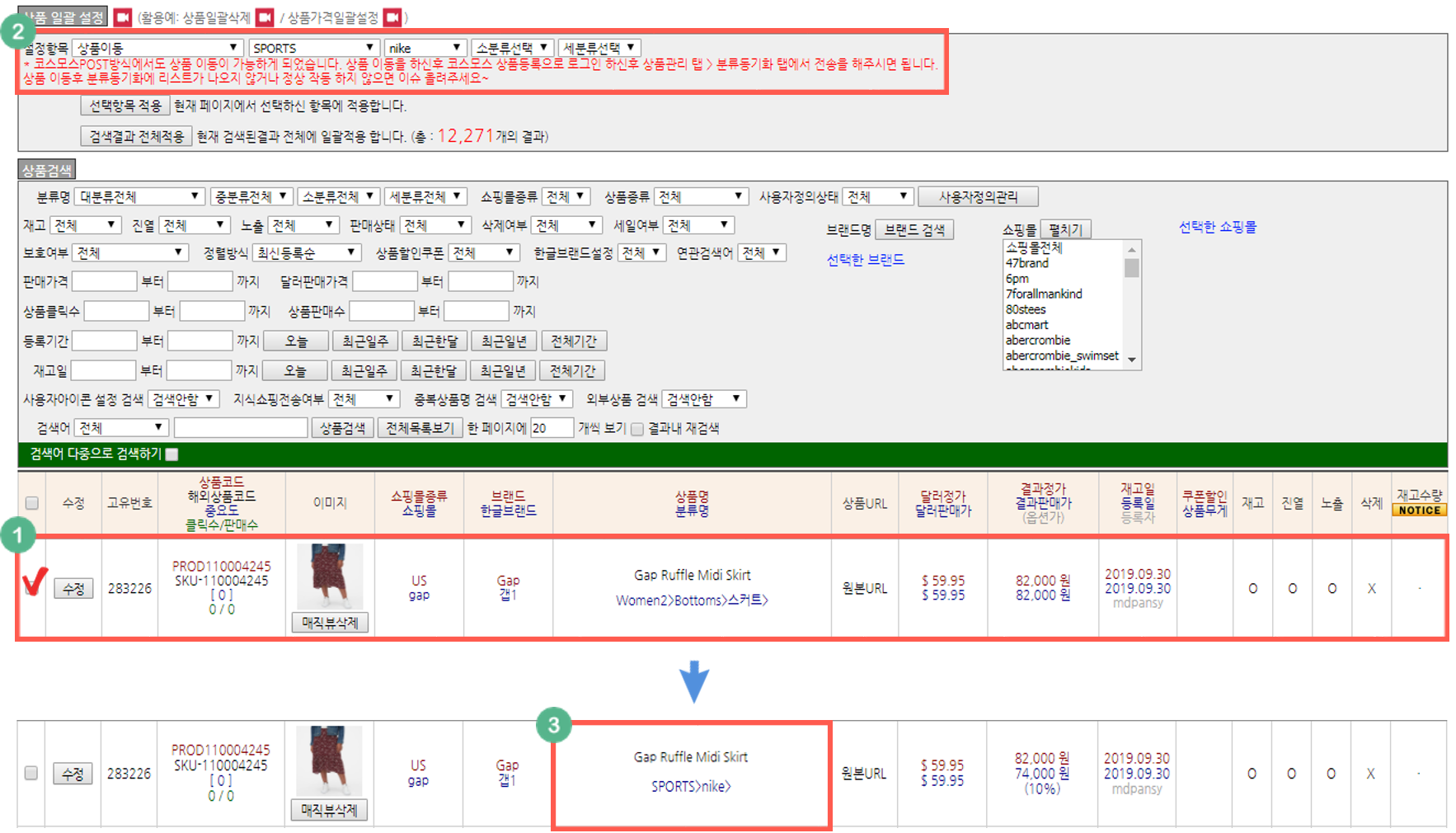
- 1. 카테고리를 이동할 상품을 선택 합니다.
- 2. 설정 항목을 상품이동으로 선택 후 이동할 카테고리를 선택 합니다.
- 3. 상품의 변경된 카테고리를 확인 합니다.
- * 코스모스POST방식에서도 상품 이동이 가능하게 되었습니다.
- * 코스모스 상품인 경우, 코스모스 쪽에서도 카테고리를 이동해야 하며, 동기화를 안할 경우에는 원래 상품으로 다시 복원이 되니 유의하시기 바랍니다. (코스모스 상품 이동은 정민소프트에 문의하여 주시기 바랍니다.)
상품명변경
오렌지에 등록된 상품의 상품명을 변경하는 기능입니다.
작업순서
- [이미지1]
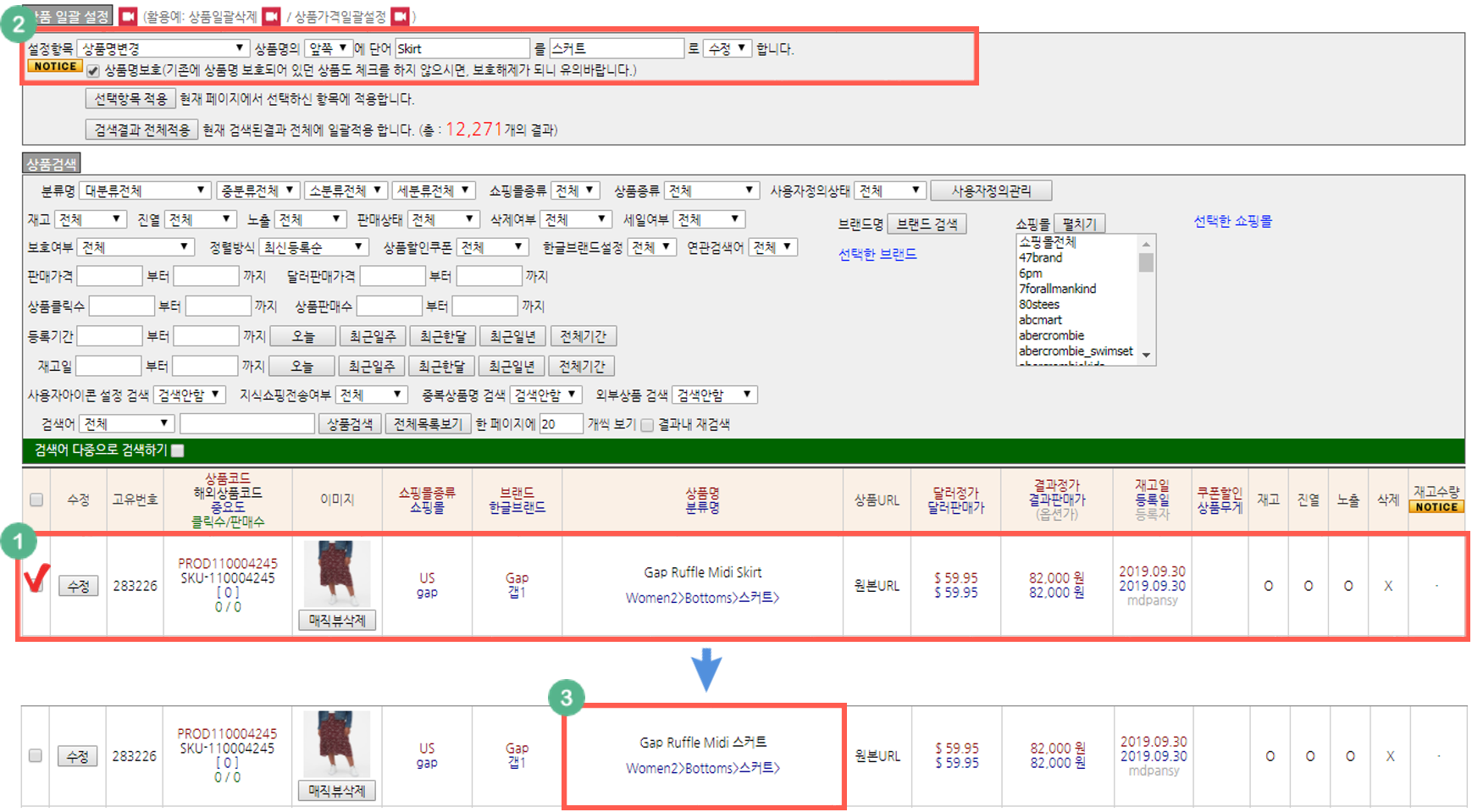
- 1. 상품명을 변경할 상품을 선택 합니다.
- 2. 상품명의 앞쪽과 뒤쪽을 선택하시고 단어를 추가, 수정, 삭제를 합니다.(상품명 보호 체크를 합니다.)
- - 상품명을 수정하실 경우에는 앞쪽, 뒤쪽을 선택하지 않으셔도 됩니다.
- 3. 상품명이 변경된 상품을 확인 합니다.
- * 상품명 변경 설정에서 삭제 선택 시 앞, 뒤 구분 없이 상품명 내에 일치 되는 단어는 모두 삭제가 되니 유의하시기 바랍니다.
- * 상품 수집 프로그램을 통해 등록한 상품의 경우 상품명 보호 옵션을 체크하지 않으시면 상품 수집 프로그램에서 재고 전송 시, 원래 상품명으로 다시 복원이 되니 유의하시기 바랍니다.
상품가격 설정
오렌지에 등록된 상품의 상품가격을 변경하는 기능입니다.
작업순서
- [이미지1]
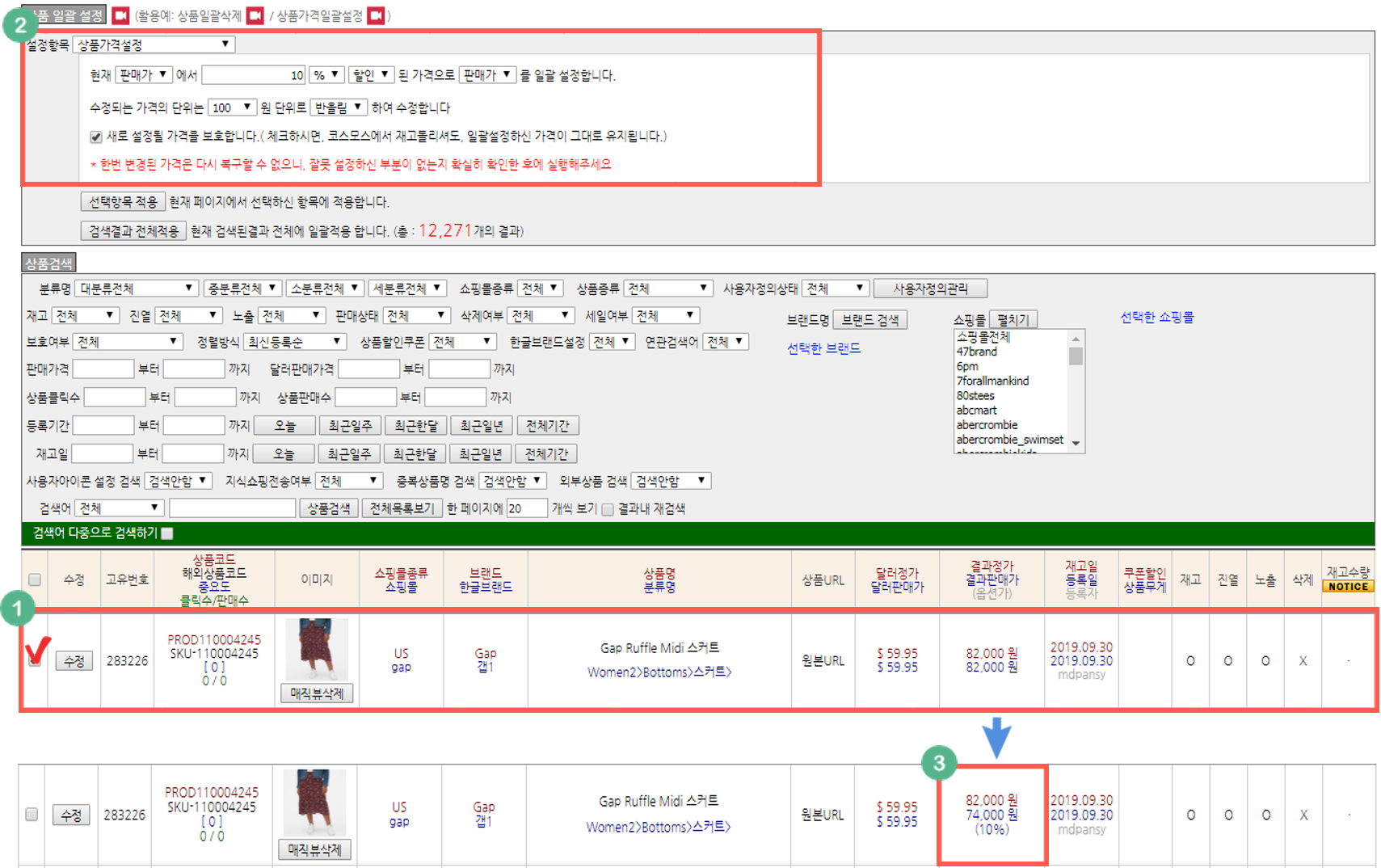
- 1. 상품가격을 변경할 상품을 선택 합니다.
- 2. 판매가 / 정가, % / 원, 할인 / 할증 등 다양한 가격 옵션을 통해 원하는 가격설정을 선택 및 입력합니다.
- 3. 상품가격이 변경된 상품을 확인 합니다.
- * 상품 수집 프로그램을 통해 등록한 상품의 경우 상품가격 보호 옵션을 체크하지 않으시면 상품 수집 프로그램에서 재고 전송 시, 원래 가격으로 다시 복원이 되니 유의하시기 바랍니다.
사용자정의설정
상품관리 목록 중에서 사용자 임의로 분류하여 관리할 수 있는 기능입니다.
작업순서
- [이미지1]
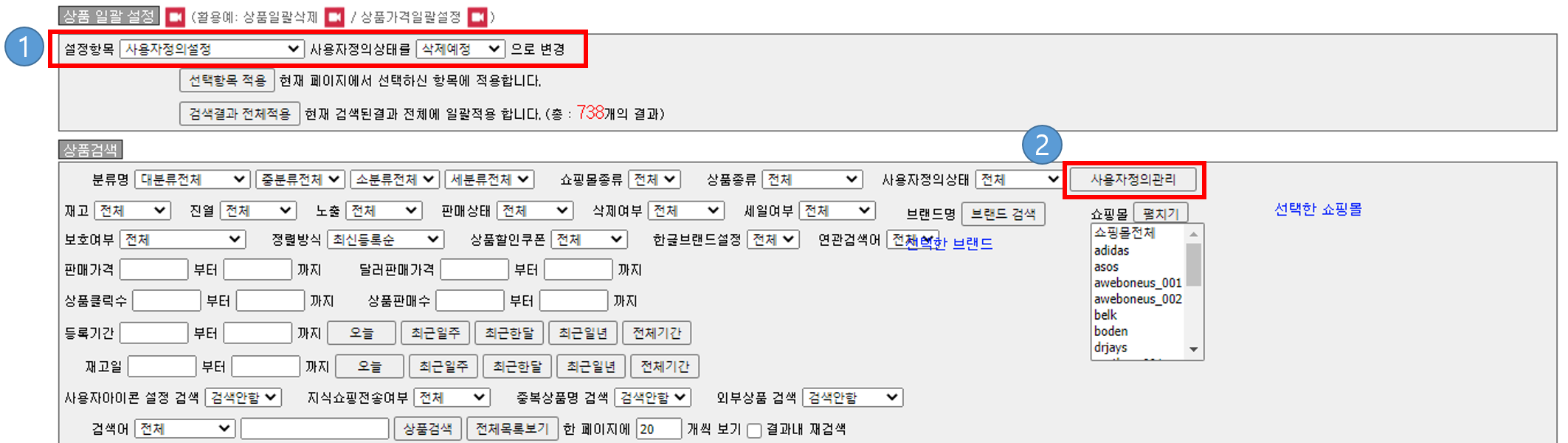
- [이미지2]
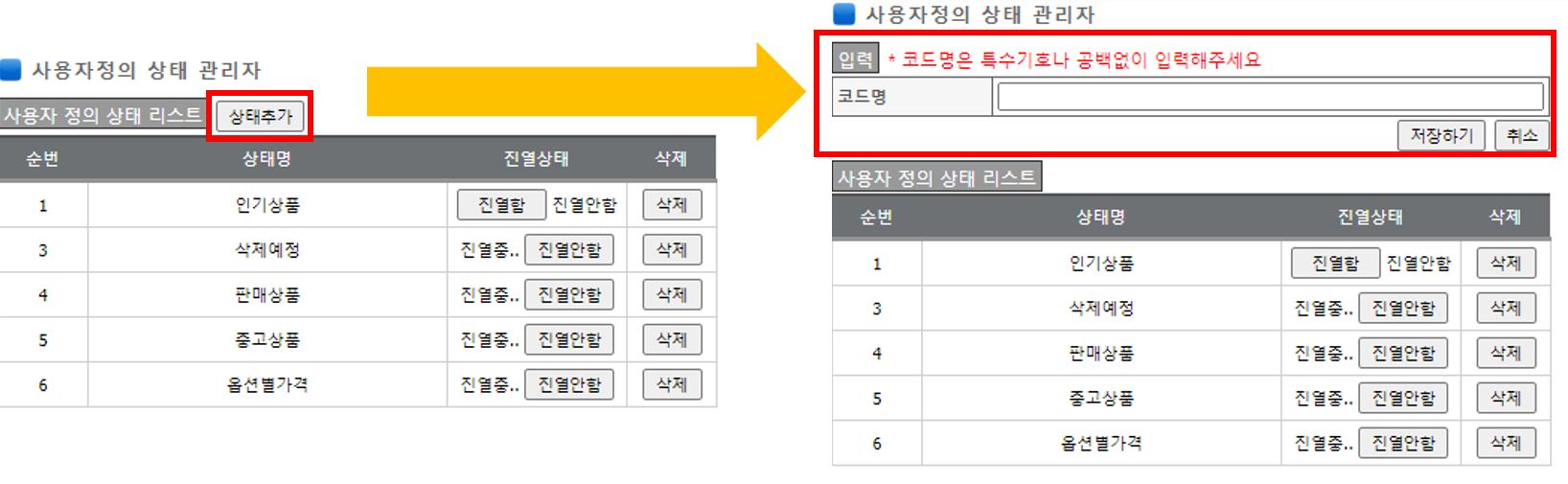
- 1. [이미지1]의 ②사용자정의관리를 클릭하면 아래와 같이 '사용자정의상태'를 항목을 추가/삭제 하실 수 있는 창이 조회됩니다.
- 2. 원하시는 상태명을 입력 후 '저장하기'눌러주시면 추가 됩니다.
- 3. [이미지1]의 ①과 처럼 설정항목 : 사용자정의설정 - 사용자정의상태 설정 후 원하시는 상품항목을 선택하여 적용해주시면 되겠습니다.